Win11待機喚醒後網路無法使用怎麼回事?有使用者暫時離開,電腦沒有使用。系統進入了待機模式,然後進行系統重新喚醒時,出現了網路無法連線的情況,那麼電腦待機喚醒後網路無法使用要怎麼去進行修復呢?來看看以下的解決方法吧。
1、首先,按鍵盤上的【 Win X 】組合鍵,或右鍵點選工作列上的【Windows 開始標誌】,開啟的隱藏選單項目中,選擇【電腦管理】。
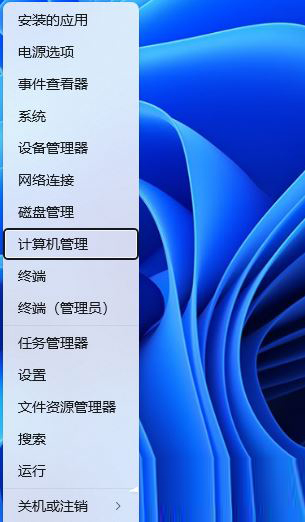
2、電腦管理窗口,左側點選【系統工具】- 【裝置管理員】,然後在右側,找到並點選【網路介面卡】。

3、展開網路介面卡後,找到網路卡設備,選擇後點選【右鍵】,接著在開啟的選單項目中,選擇【屬性】。
4、網卡設備屬性窗口,切換到【電源管理】選項卡,【取消勾選】允許電腦關閉此裝置以節省電源,然後點選【確定】。
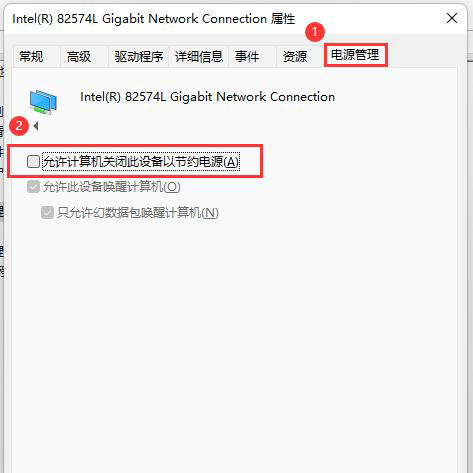
以上是解決Win11待機喚醒後無法連網的方法的詳細內容。更多資訊請關注PHP中文網其他相關文章!




